在苹果手机上使用抖音时,有时候我们想要在浏览其他应用的同时继续观看视频,这时候就需要将抖音设置为小窗口播放。苹果手机的小窗口播放功能可以让我们轻松实现这一目的,让我们可以随时随地享受抖音的乐趣。接下来让我们一起来了解如何在苹果手机上设置小窗口播放抖音吧!
苹果手机抖音怎么缩小窗口播放
步骤如下:
1.以苹果12,ios16.4.1系统为例,首先进入抖音。点击右下角的我

2.点击右上角的三道杠
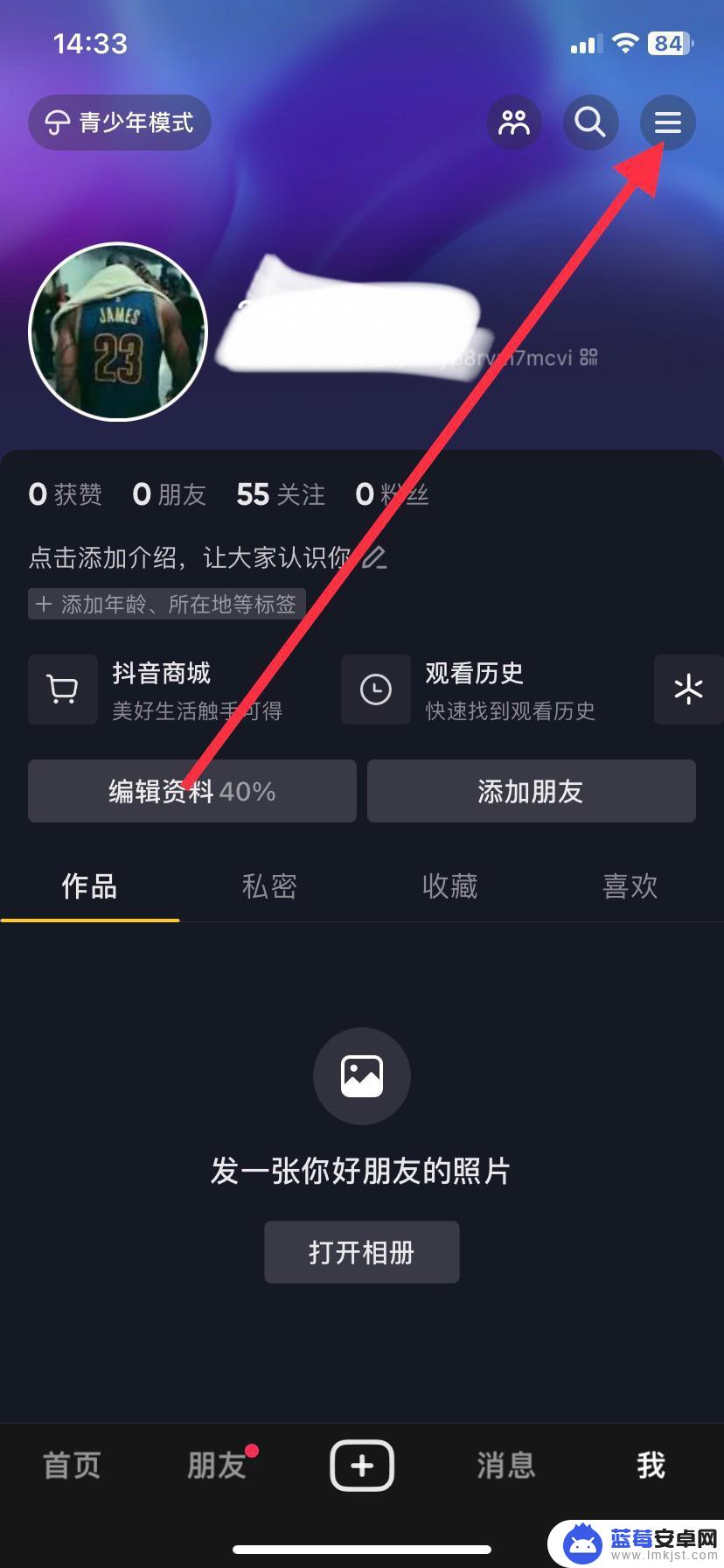
3.点击设置
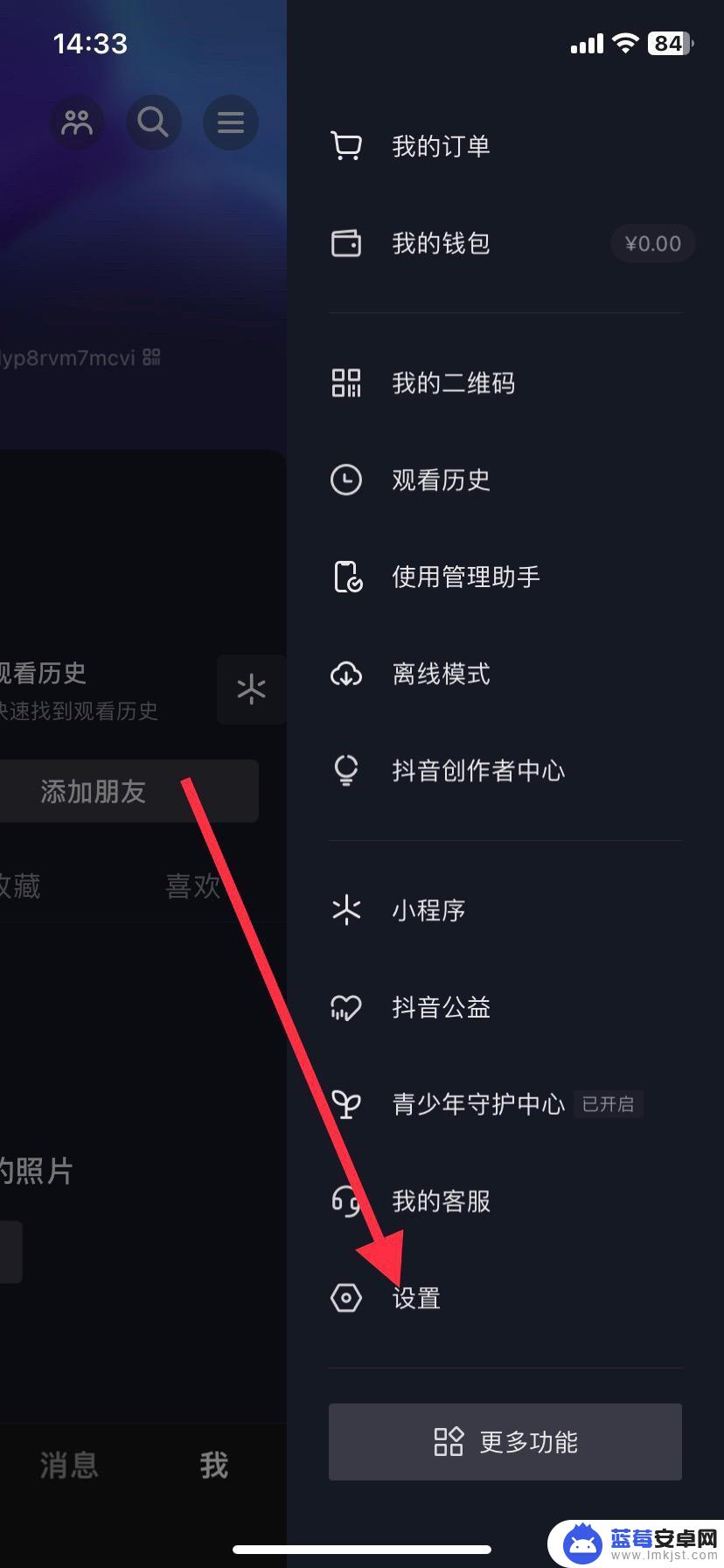
4.点击播放设置
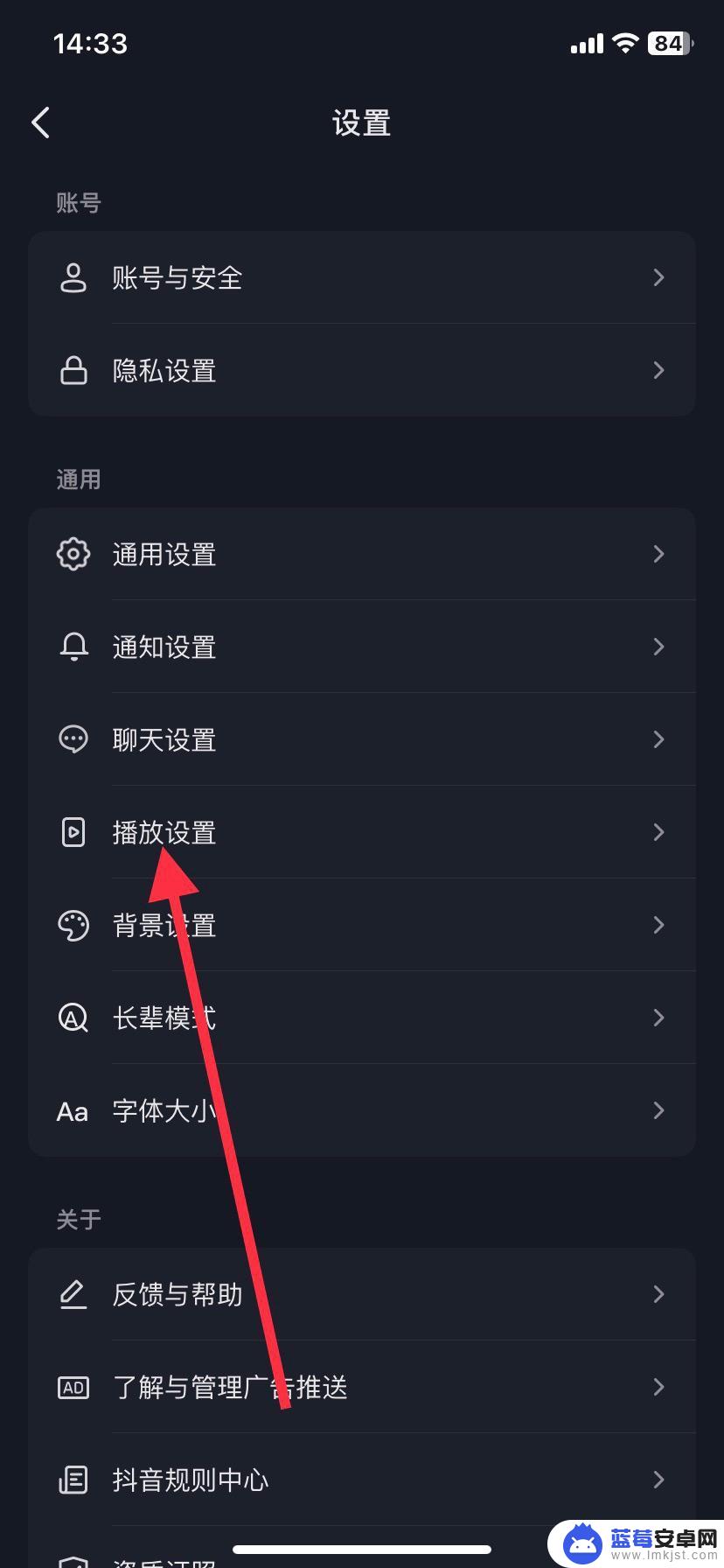
5.将退出抖音时自动开启画中画开启
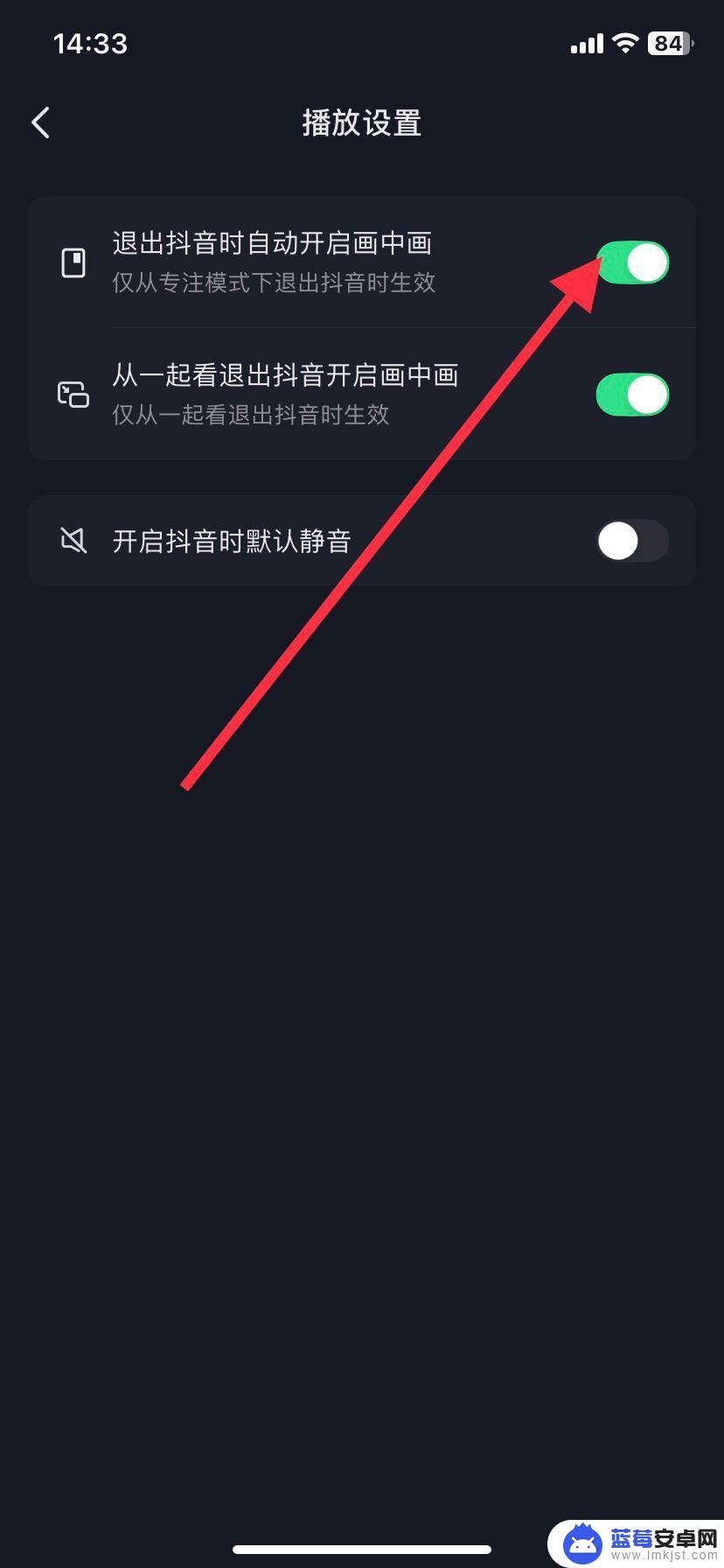
6.接着返回抖音视频界面,用手放大视频
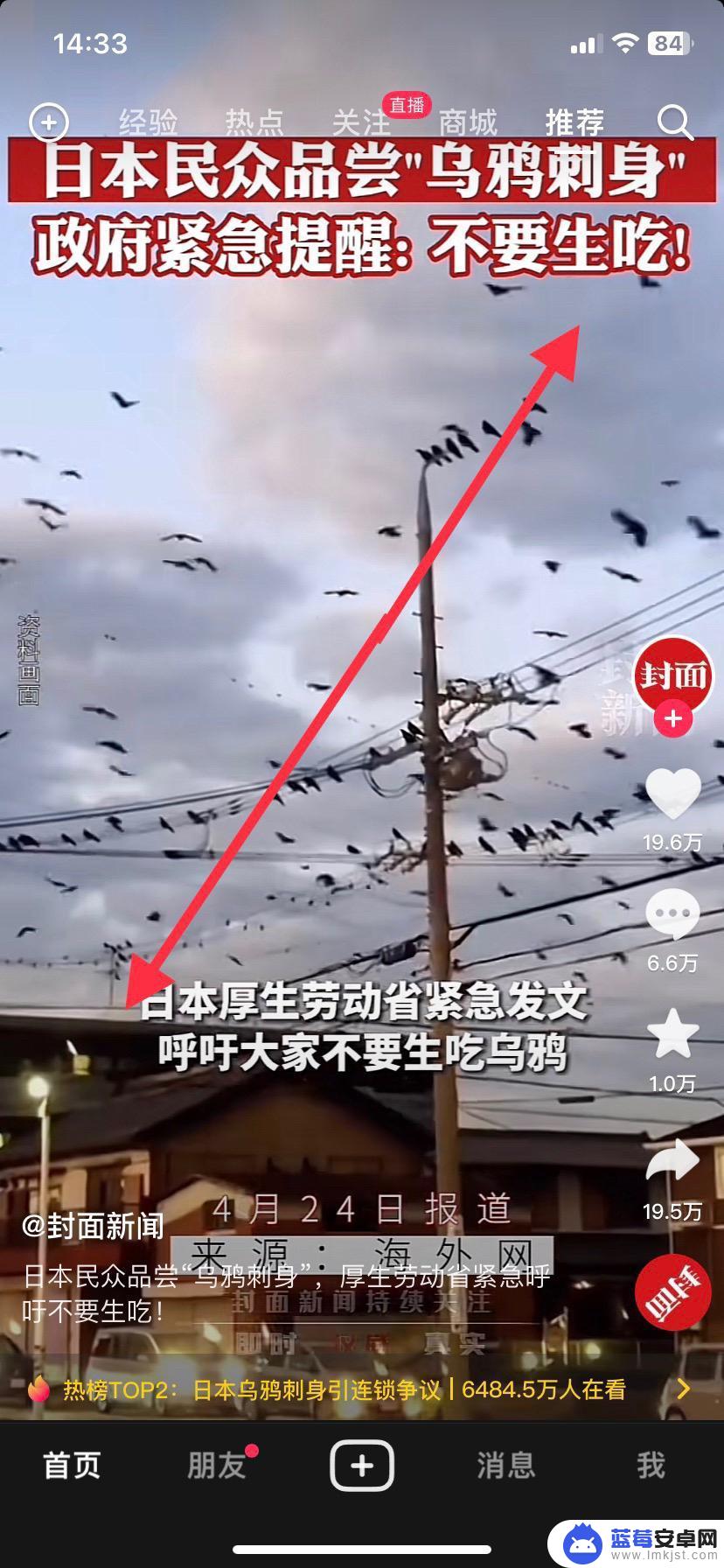
7.最后只需要切换后台,切换到桌面。就可以小窗口播放抖音。
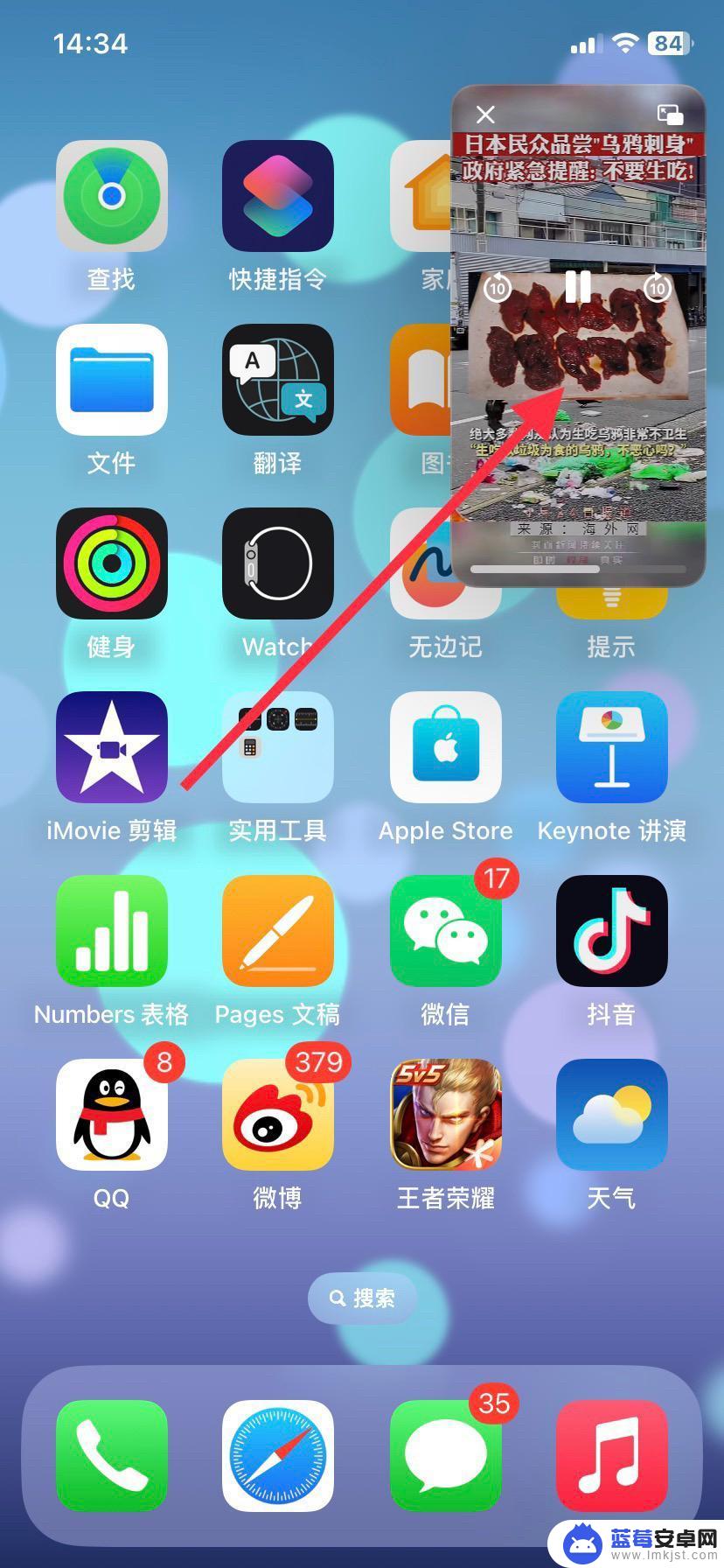
以上就是苹果抖音怎么设置小窗播放的全部内容,有遇到这种情况的用户可以按照小编的方法来进行解决,希望能够帮助到大家。












